# Einträge ablegen
# Ordner anlegen
Sie wollen einen neuen Ordner in ELO anlegen.
Vorgehen
Öffnen Sie den Funktionsbereich Ablage.
Wählen Sie den Ordner aus, in dem der neue Ordner angelegt werden soll.
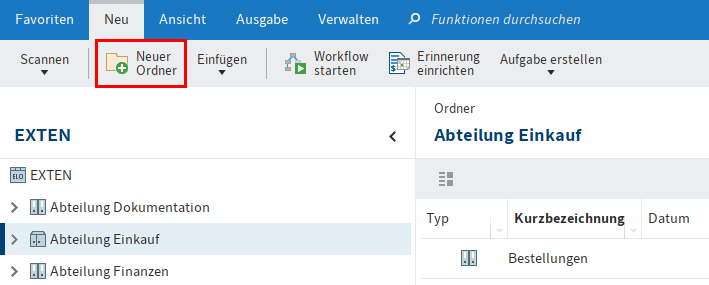
Wählen Sie Neuer Ordner im Tab Neu.
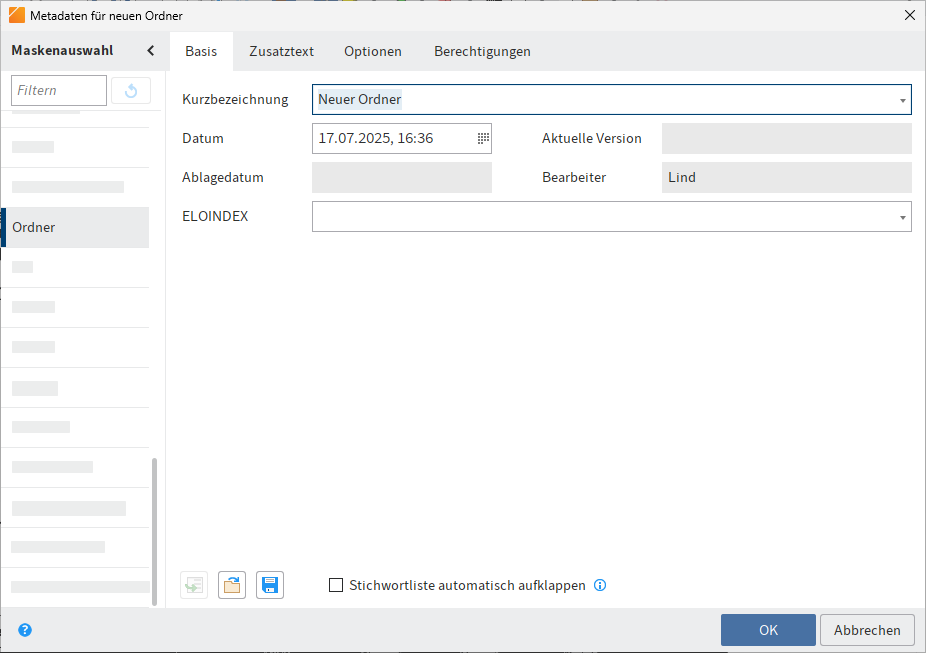
Der Dialog Metadaten für neuen Ordner erscheint. Die Maske Ordner ist voreingestellt.
Information
Im Dialog Metadaten für neuen Ordner werden in der Spalte Maskenauswahl nur die Masken angezeigt, bei denen in der Maskenverwaltung in der ELO Administration Console die Option Ordner aktiviert ist.
Tragen Sie im Feld Kurzbezeichnung den Namen des neuen Ordners ein.
Information
Je exakter Ihre Eingaben, umso leichter können Sie Ordner über die Suche wiederfinden.
Wenn Sie alle Eingaben vorgenommen haben, wählen Sie OK.
Ergebnis
Der neue Ordner wurde angelegt.
Ausblick
Der Ordner kann für die Ablage von Dokumenten oder für die Anlage von weiteren Unterordnern genutzt werden.
Sie können eine bestehende Ordnerstruktur als Standardregister speichern und in andere Ordner einfügen. Ein Standardregister dient als Vorlage und kann beliebig oft verwendet werden. Weitere Informationen dazu finden Sie im Abschnitt Als Standardregister speichern.
# Dokument ablegen
Sie haben folgende Möglichkeiten, ein Dokument in ELO abzulegen:
- Per Drag-and-drop
- Mit der Funktion 'Datei einfügen'
- In die Postbox scannen und ablegen
- Mit der Funktion 'Dokument aus Vorlage'
# Dokument per Drag-and-drop ablegen
Sie wollen ein Dokument per Drag-and-drop vom Windows-Explorer in ELO abgelegen.
Vorgehen
Öffnen Sie in ELO den Funktionsbereich Ablage.
Öffnen Sie den Windows-Explorer.
Klicken Sie auf das Dokument im Windows-Explorer und ziehen Sie es mit gedrückter linker Maustaste auf den gewünschten Zielordner.
Alternativ: Sie können mehrere Dokumente in ELO ablegen. Markieren Sie die Dokumente mit gedrückter UMSCHALT- oder STRG-Taste im Windows-Explorer und ziehen Sie sie mit gedrückter linker Maustaste auf den gewünschten Zielordner.
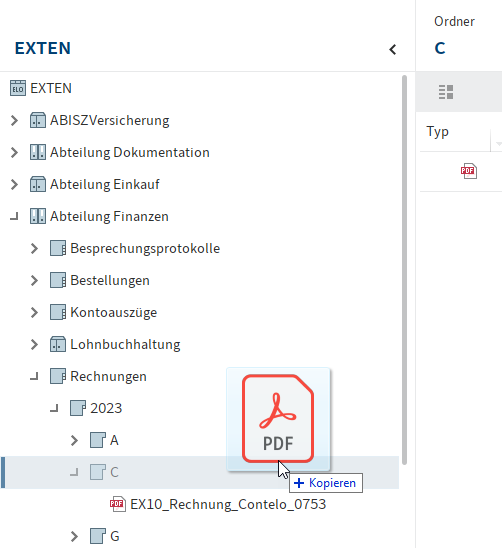
Lassen Sie die Maustaste los.
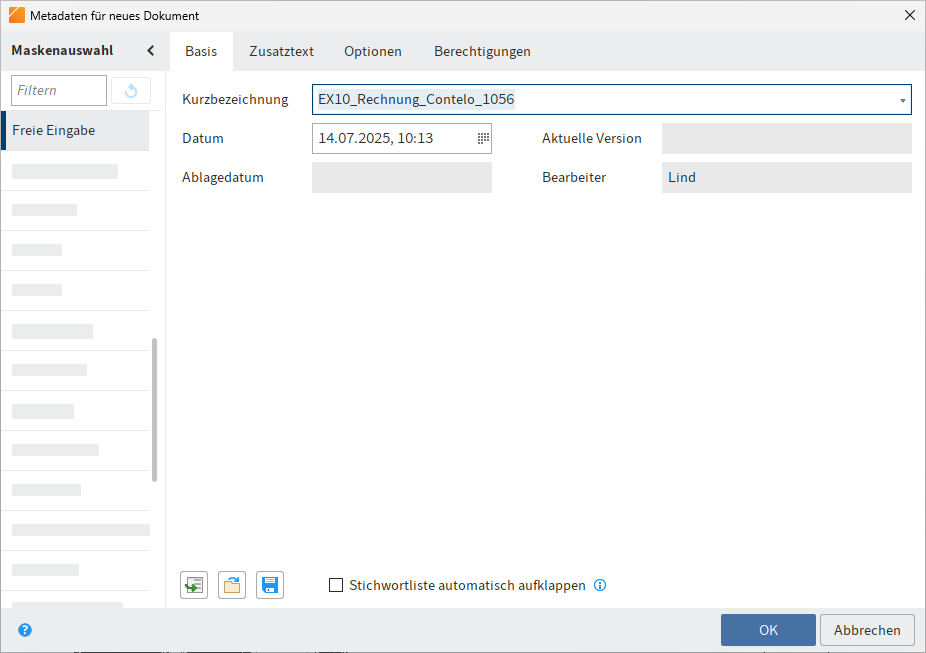
Der Dialog Metadaten für ein neues Dokument erscheint.
Wählen Sie in der Spalte Maskenauswahl eine Maske.
Tragen Sie eine Kurzbezeichnung ein.
Optional: Tragen Sie weitere Metadaten ein.
Alternativ: Bei mehreren Dokumenten können Sie unterhalb des Feldes Kurzbezeichnung die Option Gleiche Metadaten für alle Dokumente (Serienablage) aktivieren. Mehr Informationen finden Sie im Kapitel Serienablage.
Information
Je genauer die eingegebenen Informationen ein Dokument beschreiben, desto leichter lässt sich das Dokument später wiederfinden. Detaillierte Informationen zu diesem Thema finden Sie im Kapitel Metadaten.
Sind alle Metadaten eingetragen, wählen Sie OK.
Ergebnis
Sie haben das Dokument in ELO abgelegt.
Ausblick
Sie können in ELO abgelegte Dokumente verändern. Wenn das Dokument versionsverwaltet ist, wird nach einer Änderung eine neue Version des Dokuments gespeichert. Die alte Version bleibt erhalten. Sie haben folgende Möglichkeiten:
# Dokument mit der Funktion 'Datei einfügen' ablegen
Sie wollen ein Dokument aus Ihrem Dateisystem in ELO abgelegen.
Vorgehen
Wählen Sie im Funktionsbereich Ablage den Ordner aus, in den Sie das Dokument einfügen wollen.
Wählen Sie im Menüband Neu > Einfügen > Datei einfügen.
Wählen Sie im Dialog Datei einfügen die gewünschte Datei aus.
Alternativ: Sie können mehrere Dateien in ELO ablegen. Wählen Sie die gewünschten Dateien mit gedrückter UMSCHALT- oder STRG-Taste aus.
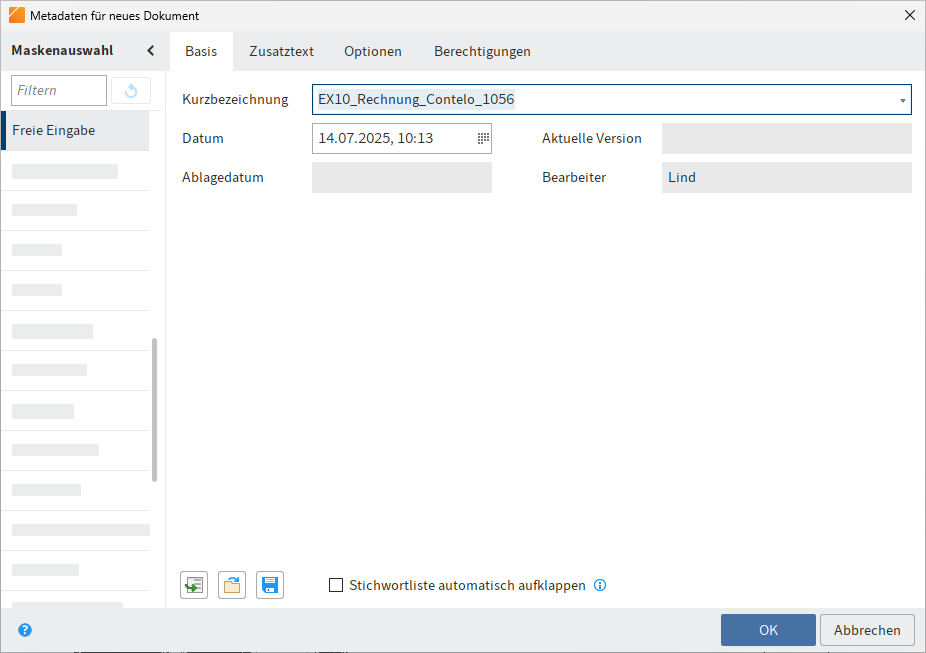
Der Dialog Metadaten für ein neues Dokument erscheint.
Wählen Sie in der Spalte Maskenauswahl eine Maske aus.
Tragen Sie eine Kurzbezeichnung ein.
Optional: Tragen Sie weitere Metadaten ein.
Alternativ: Bei mehreren Dateien können Sie unterhalb des Feldes Kurzbezeichnung die Option Gleiche Metadaten für alle Dokumente (Serienablage) aktivieren. Mehr Informationen finden Sie im Kapitel Serienablage.
Information
Je genauer die eingegebenen Informationen ein Dokument beschreiben, desto leichter lässt sich das Dokument später wiederfinden. Detaillierte Informationen zu diesem Thema finden Sie im Kapitel Metadaten.
Sind alle Metadaten eingetragen, wählen Sie OK.
Ergebnis
Sie haben das Dokument in ELO abgelegt.
Ausblick
Sie können in ELO abgelegte Dokumente verändern. Wenn das Dokument versionsverwaltet ist, wird nach einer Änderung eine neue Version des Dokuments gespeichert. Die alte Version bleibt erhalten. Sie haben folgende Möglichkeiten:
# Dokument in die Postbox scannen und ablegen
Sie wollen ein Dokument einscannen und in ELO ablegen.
Voraussetzungen
- Sie benötigen einen angeschlossenen Scanner.
Beachten Sie
Wenn Sie ELO als 64-Bit-Version verwenden, müssen Sie das ELOscanTool als Scanmethode einsetzen. Sie finden die Einstellung über Menüband > Benutzermenü [Ihr Name] > Konfiguration > Technische Voreinstellungen > Allgemein > Als Scanmethode verwenden > ELOscanTool TWAIN (Windows).
Vorgehen
Öffnen Sie den Funktionsbereich Postbox.
Legen Sie das Dokument in den Scanner.
Um den Scanvorgang zu starten, wählen Sie im Tab Ablegen die Funktion Dokument scannen.
Optional: Gegebenenfalls erscheint ein zusätzlicher Dialog. Nehmen Sie die gewünschten Einstellungen vor und wählen Sie Scannen.
Der Scanvorgang wird ausgeführt.
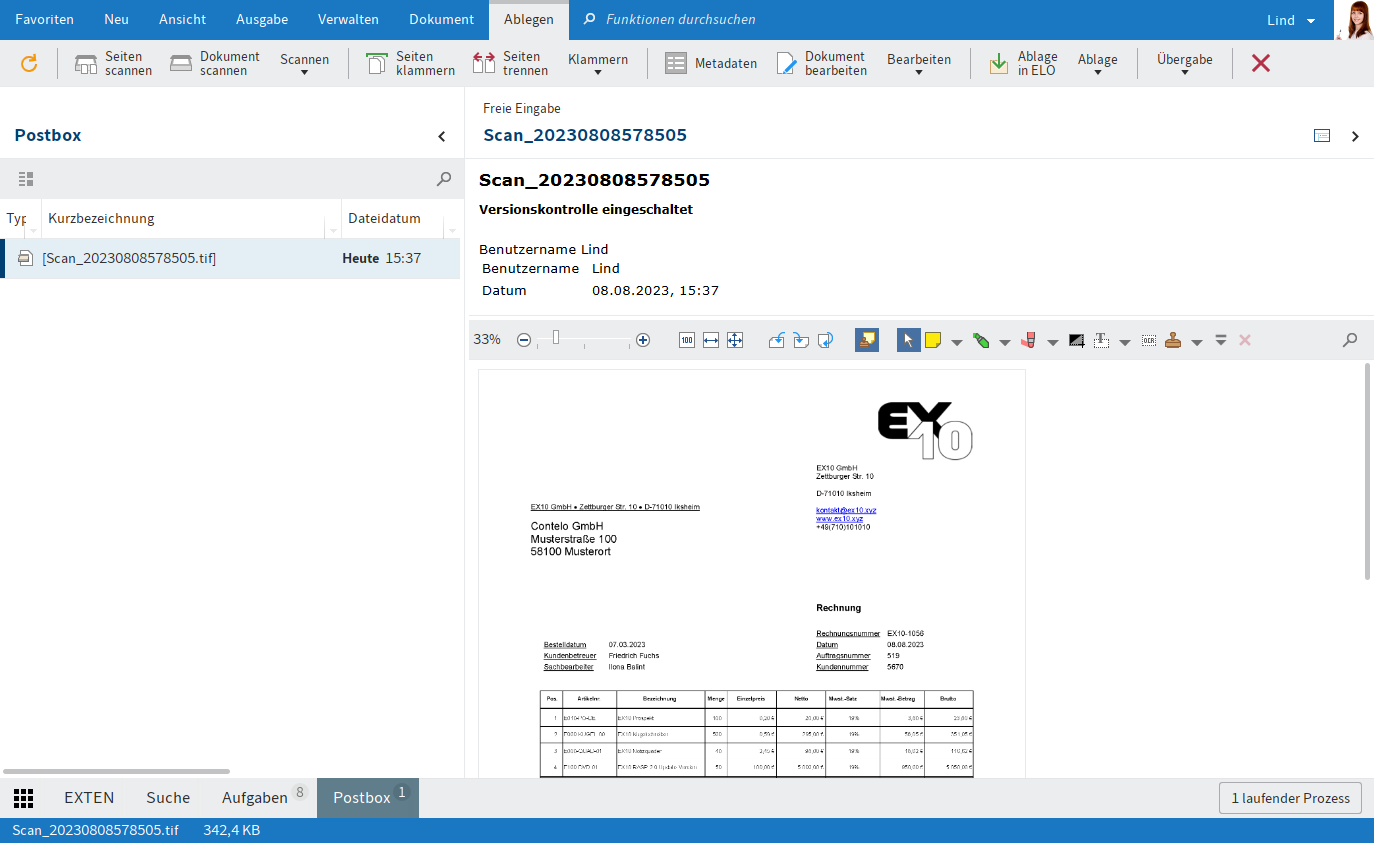
Das gescannte Dokument wird im Anzeigebereich sichtbar.
Dokument ablegen
Um das gescannte Dokument in ELO abzulegen, befolgen Sie die nachfolgenden Schritte.
Markieren Sie das gescannte Dokument im Funktionsbereich Postbox.
Wählen Sie im Tab Ablegen die Funktion Ablage in ELO.
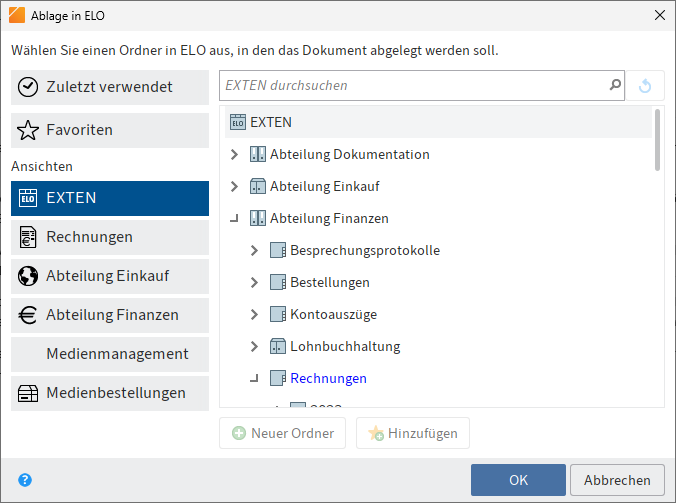
Der Dialog Ablage in ELO erscheint.
Markieren Sie den Ordner, in dem das gescannte Dokument abgelegt werden soll.
Wählen Sie OK.
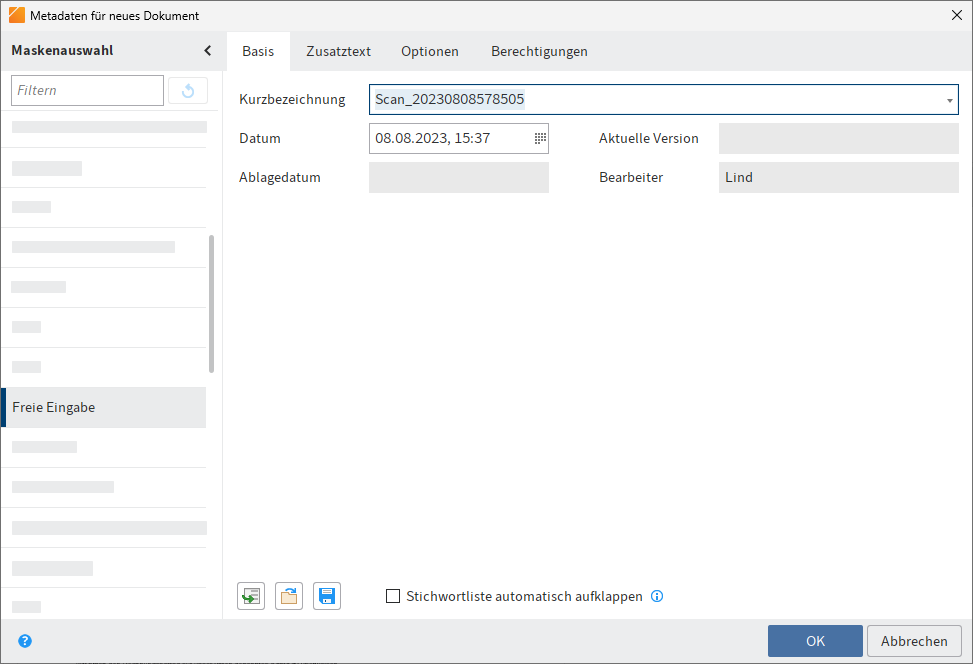
Der Dialog Metadaten für neues Dokument erscheint.
Wählen Sie in der Spalte Maskenauswahl eine Maske aus.
Tragen Sie eine Kurzbezeichnung ein.
Optional: Tragen Sie weitere Metadaten ein.
Information
Je genauer die eingegebenen Informationen ein Dokument beschreiben, desto leichter lässt sich das Dokument später wiederfinden. Detaillierte Informationen zu diesem Thema finden Sie im Kapitel Metadaten.
Sind alle Metadaten eingetragen, wählen Sie OK.
Ergebnis
Sie haben das Dokument in ELO abgelegt.
Ausblick
Weitere Informationen zu den Funktionen im Tab Ablegen finden Sie im Kapitel Einträge über die Postbox ablegen.
Sie können in ELO abgelegte Dokumente verändern. Wenn das Dokument versionsverwaltet ist, wird nach einer Änderung eine neue Version des Dokuments gespeichert. Die alte Version bleibt erhalten. Sie haben folgende Möglichkeiten:
# Dokument mit der Funktion 'Dokument aus Vorlage' ablegen
Sie wollen ein neues Dokument mithilfe einer Dokumentenvorlage erstellen.
Voraussetzungen
Die Vorlagen müssen in einem Anwendungsprogramm wie z. B. Microsoft Word erstellt worden sein.
In ELO muss eine Dokumentenvorlage vorhanden sein, z. B. für Microsoft-Word-Dokumente.
Sie müssen den Ordner mit den Dokumentenvorlagen in ELO kennen.
Information
Über die Funktion Vorlagen (aufrufbar über: Menüband > Ansicht > Navigation) springen Sie zum Ordner mit den Dokumentenvorlagen in ELO. Den Ablageort des Ordners mit den Dokumentenvorlagen definieren Sie unter Menüband > Benutzermenü [Ihr Name] > Konfiguration > Technische Voreinstellungen > Ordner für Dokumentenvorlagen.
Sie müssen den Ablageort für das Dokument in ELO kennen.
Information
Mit entsprechender Berechtigung können Sie in ELO einen zentralen Ordner für Vorlagen definieren. Sie finden die Einstellung dafür über Menüband > Benutzermenü [Ihr Name] > Konfiguration > Technische Voreinstellungen > Ordner für Dokumentenvorlagen.
Vorgehen
Öffnen Sie den Funktionsbereich Ablage.
Öffnen Sie in der Baumstruktur den Ordner, in dem das Dokument abgelegt werden soll.
Wählen Sie im Menüband Neu > Einfügen >Dokument aus Vorlage.
Tastaturbefehl: STRG + N
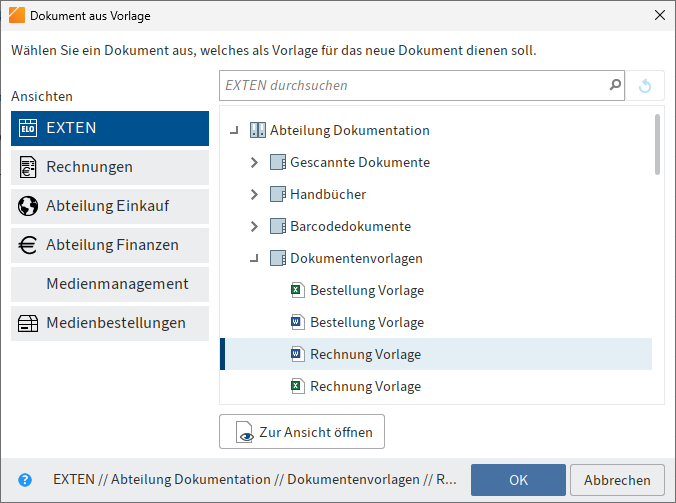
Der Dialog Dokument aus Vorlage erscheint.
Öffnen Sie den Ordner mit den Dokumentenvorlagen und wählen Sie die passende Vorlage aus.
Wählen Sie OK.
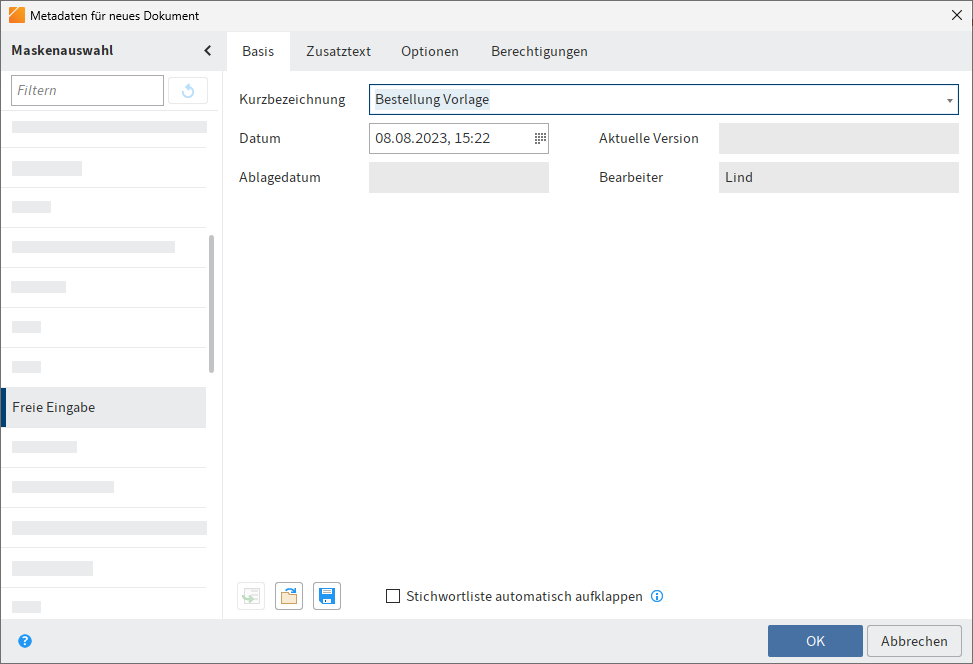
Der Dialog Metadaten für neues Dokument erscheint.
Wählen Sie in der Spalte Maskenauswahl eine Maske aus.
Tragen Sie eine Kurzbezeichnung ein.
Optional: Tragen Sie weitere Metadaten ein.
Information
Je genauer die eingegebenen Informationen ein Dokument beschreiben, desto leichter lässt sich das Dokument später wiederfinden. Detaillierte Informationen zu diesem Thema finden Sie im Kapitel Metadaten.
Sind alle Metadaten eingetragen, wählen Sie OK.
Der Dialog wird geschlossen. Die für die Vorlage vorgesehene externe Anwendung wird gestartet und die Dokumentenvorlage wird geöffnet.
Nehmen Sie die gewünschten Änderungen vor.
Speichern Sie das Dokument und schließen Sie die externe Anwendung.
Das neue Dokument befindet sich im zuvor gewählten Ordner in ELO.
Markieren Sie das Dokument in ELO.
Wählen Sie im Menüband Dokument > Einchecken.
Tastaturbefehl: ALT + I
Eventuell erscheint der Dialog Versionsinformation. Geben Sie eine Versionsnummer und einen Versionskommentar ein.
Ergebnis
Sie haben das neue Dokument in ELO abgelegt.
Ausblick
Sie können in ELO abgelegte Dokumente verändern. Wenn das Dokument versionsverwaltet ist, wird nach einer Änderung eine neue Version des Dokuments gespeichert. Die alte Version bleibt erhalten. Sie haben folgende Möglichkeiten:
# Dynamischen Ordner anlegen
Mit der Funktion Dynamischer Ordner (aufrufbar über: Funktionsbereich Suche > Menüband > Suche > Ergebnis) können Sie eine ausgeführte Suche als einen dynamischen Ordner im Funktionsbereich Ablage speichern. In einem dynamischen Ordner werden nur Einträge angezeigt, die mit den Suchkriterien übereinstimmen. Wird ein neues Dokument in ELO abgelegt, das mit den Suchkriterien übereinstimmt, wird das neue Dokument automatisch im dynamischen Ordner angezeigt. So können Sie sich z. B. in einem dynamischen Ordner alle Rechnungen mit dem Status Offen anzeigen lassen.
Dynamische Ordner werden im Funktionsbereich Ablage gespeichert. Sie können den Speicherort dort frei wählen.
# Standardregister
# Als Standardregister speichern
Aufrufbar über: Funktionsbereich Ablage > Menüband > Verwalten > Strukturieren
Diese Funktion speichert die Ordnerstruktur eines aktuell markierten Ordners als Standardregister. Ein Standardregister dient als Vorlage und kann beliebig oft wiederverwendet werden.
Über die Funktion Standardregister einfügen kann das Standardregister in anderen Ordnern eingefügt werden. Enthaltene Dokumente oder Unterordner mit mehr als zwei Ebenen werden nicht gespeichert.
Vorgehen
Wählen Sie den Ordner aus, der die Unterstruktur enthält, die Sie als Standardregister speichern möchten.
Wählen Sie im Menüband Verwalten > Strukturieren > Als Standardregister speichern.
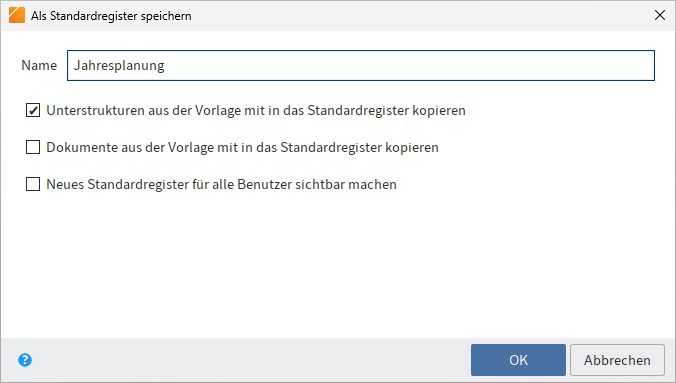
Der Dialog Als Standardregister speichern erscheint.
Geben Sie einen Namen für das neue Standardregister ein.
Optional: Setzen Sie einen Haken bei den gewünschten Optionen. Sie haben folgende Möglichkeiten:
Unterstrukturen aus der Vorlage mit in das Standardregister kopieren: Ist diese Option aktiviert, werden alle Unterordner des gewählten Ordners in das Standardregister übernommen.
Dokumente aus der Vorlage mit in das Standardregister kopieren: Ist diese Option aktiviert, werden die Dokumente im gewählten Ordner in das Standardregister übernommen.
Neues Standardregister für alle Benutzer sichtbar machen: Ist diese Option aktiviert, kann das Standardregister von allen Benutzern (global) verwendet werden. Ansonsten ist es ausschließlich für den Benutzer (lokal) verfügbar, der es erstellt hat.
Globale Standardregister werden unter Administration // Default Indexes abgelegt.
Lokale Standardregister werden unter <Benutzername> // data // Default Indexes abgelegt.
Wählen Sie OK.
Ergebnis
Das Standardregister wird gespeichert und steht Ihnen über die Funktion Standardregister einfügen zur Verfügung.
Ausblick
Um ein vorhandenes Standardregister zu löschen, wählen Sie im Funktionsbereich Ablage die Funktion Standardregister löschen (aufrufbar über: Menüband > Verwalten > Strukturieren). Der Dialog Standardregister löschen erscheint. Dort wählen Sie das Standardregister aus, das Sie löschen wollen.
# Standardregister einfügen
Aufrufbar über: Menüband > Verwalten > Strukturieren
Mit dieser Funktion fügen Sie ein Standardregister in einen Ordner ein. Ein Standardregister ist eine vordefinierte Unterstruktur innerhalb eines Ordners, wie z. B. ein Register mit Firmennamen, Monaten, A-Z.
Voraussetzung: Um die folgenden Schritte ausführen zu können, müssen Sie mindestens ein Standardregister erstellt haben. Nutzen Sie dafür die Funktion Als Standardregister speichern.
Vorgehen
Öffnen Sie den Funktionsbereich Ablage.
Markieren Sie den Ordner, in den Sie ein Standardregister einfügen wollen.
Wählen Sie im Menüband Verwalten > Strukturieren > Standardregister einfügen.
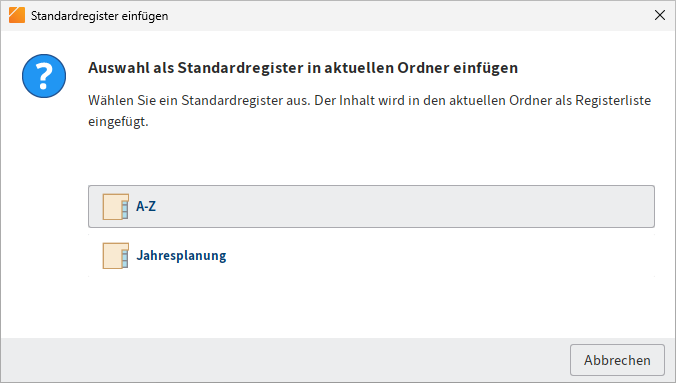
Der Dialog Standardregister einfügen erscheint.
Wählen Sie das gewünschte Standardregister aus.
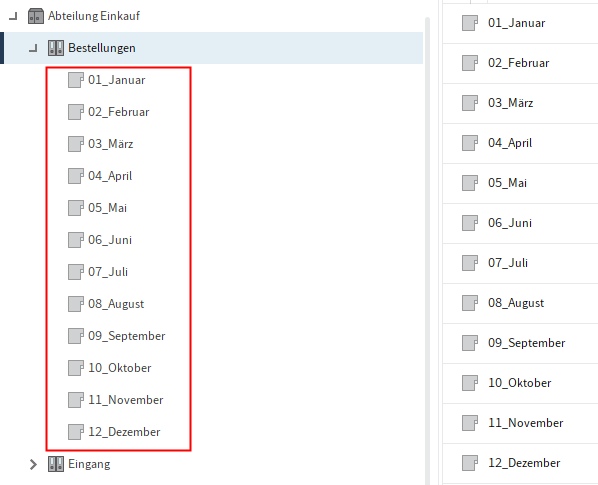
Ergebnis
Das Standardregister wird in den Ordner eingefügt.